Utilisez la boite de dialogue Pointure EVA pour spécifier la pointure pour une semelle EVA, en prenant en comptant les propriétés d'expansion de la mousse EVA.
Pour ouvrir la boite de dialogue Pointure EVA :
- Sélectionnez le modèle à tailler.
- Sélectionnez Assistants > Pointure > EVA.
La boite de dialogue Pointure EVA s'affiche.

- Utilisez les options suivantes de la boite de dialogue pour modifier la pointure EVA :
Sélectionnez un fichier de pointure dans la liste déroulante.
 Enregistrer — Cliquez sur ce bouton pour enregistrer le fichier de pointure modifié en un fichier .csv. Enregistrez la table de pointure dans le dossier shareddbqui est généralement situé dans C:\Users\Public\Documents\Autodesk.
Enregistrer — Cliquez sur ce bouton pour enregistrer le fichier de pointure modifié en un fichier .csv. Enregistrez la table de pointure dans le dossier shareddbqui est généralement situé dans C:\Users\Public\Documents\Autodesk.
Si vous affichez ensuite cette boite de dialogue, le fichier de pointure enregistré est inclus dans la liste de fichier de pointure. La table de pointure est enregistrée sous PSEVAGRADE_HEEL_xxxx.csv, avec xxxx étant le nom de votre fichier.
 Charger les tranches — Cliquez sur ce bouton pour charger les données de tranches que vous avez utilisé le plus récemment.
Charger les tranches — Cliquez sur ce bouton pour charger les données de tranches que vous avez utilisé le plus récemment.
 Réinitialiser les tranches — Cliquez sur ce bouton pour ramener les données de tranches aux réglages par défaut.
Réinitialiser les tranches — Cliquez sur ce bouton pour ramener les données de tranches aux réglages par défaut.
Destination — Sélectionnez une destination dans la liste.
- Nouveau niveau — Sélectionnez cette option pour enregistrer chaque taille sur un nouveau niveau sur le modèle existant.
- Symétriser les niveaux puis grouper enregistre chaque pointure dans un groupe, les niveaux existants sont conservés.
- Modèle et niveaux actuels pour enregistrer les tailles dans le modèles et les niveaux existants. Bien que cette option vous permette de voir toutes les résultats d'utilisation de différentes valeurs, le résultat peut sembler encombré si vous générez beaucoup de versions :
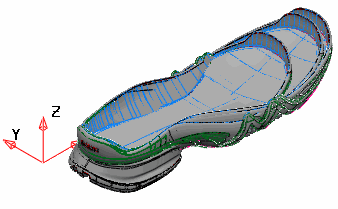
- Nouveau modèle pour enregistrer le modèle taillé dans un nouveau modèle avec le nom EVA graded items.psmodel.
Direction — Sélectionnez X, Y ou Z dans la liste pour définir la direction de la tranche actuelle. Dans cet exemple, la direction est X :
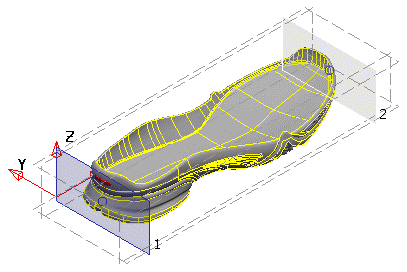
 Direction alternative — Spécifie les tranches dans une autre direction. Pour sélectionner la direction de tranche :
Direction alternative — Spécifie les tranches dans une autre direction. Pour sélectionner la direction de tranche :
- Cliquez sur le bouton. La boite de dialogue Utiliser des tranches dans des dir... s'affiche.
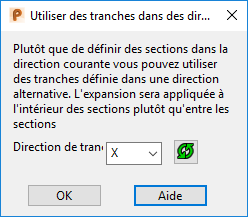
- Sélectionnez une direction de tranche dans la liste. L'expansion est appliquée dans les tranches dans cette direction, plutôt qu'entre les tranches.
- Cliquez sur OK pour revenir à la boite de dialogue Pointure EVA.
Tranche — Sélectionnez le numéro de tranche dans la liste. Si des tranches supplémentaires sont créées, elles sont ajoutées à la liste.
Entrez la position de la tranche actuelle. Si vous créez des tranches supplémentaires, les positions sont spécifiées par la valeur d'espacement.
Si vous utilisez une sélection de courbe, cette option n'est pas disponible.
 Supprimer — Cliquez sur ce bouton pour supprimer la tranche actuelle.
Supprimer — Cliquez sur ce bouton pour supprimer la tranche actuelle.
 Direction de courbe — Cliquez sur ce bouton pour basculer la direction de l'extrusion de courbe. Quand vous utilisez une courbe pour produire la tranche, la courbe est extrudée de façon orthogonale à l'axe. Dans la plupart des cas, la direction la plus appropriée est automatiquement sélectionnée, mais si nécessaire, basculez l'extrusion pour voir l'unique alternative.
Direction de courbe — Cliquez sur ce bouton pour basculer la direction de l'extrusion de courbe. Quand vous utilisez une courbe pour produire la tranche, la courbe est extrudée de façon orthogonale à l'axe. Dans la plupart des cas, la direction la plus appropriée est automatiquement sélectionnée, mais si nécessaire, basculez l'extrusion pour voir l'unique alternative.
Echelle (%) — Entrez le facteur d'échelle pour la tranche actuelle en pourcentage. Si vous voulez que le facteur d'expansion reste inchangé, laissez cette option sur 100. Quand vous créez une nouvelle tranche, elle reçoit automatiquement le facteur d'expansion de la tranche actuelle.
 Entre — Cliquez sur ce bouton pour appliquer le facteur d'échelle entre les tranches. Ce bouton se change en
Entre — Cliquez sur ce bouton pour appliquer le facteur d'échelle entre les tranches. Ce bouton se change en  .
.
Dans cet exemple, l'échelle est de 70, ce qui produit un rétrécissement de 30% entre les tranches 2 et 3.

Espacement — Entrez l'espacement entre les tranches supplémentaires.
 Ajouter — Cliquez sur ce bouton pour ajouter une tranche, par rapport à la tranche sélectionnée, en utilisant la valeur d'espacement. Pour ajouter plus d'une tranche, entrez le nombre de tranches à ajouter après le boutons.
Ajouter — Cliquez sur ce bouton pour ajouter une tranche, par rapport à la tranche sélectionnée, en utilisant la valeur d'espacement. Pour ajouter plus d'une tranche, entrez le nombre de tranches à ajouter après le boutons.
Vous pouvez également ajouter et sélectionner graphiquement des tranches comme ceci :
- Pour copier une tranche, appuyez et maintenez la touche Ctrl et faites glisser une tranche existante.
- Pour repositionner une tranche, faites glisser la tranche vers la nouvelle position.
- Pour sélectionner une tranche dans la direction actuelle, cliquez sur la tranche appropriée pour la rendre actuelle.
La numérotation correcte des tranches est toujours maintenue, ajouter et repositionner des tranches peut donc entraîner des tranches à être renumérotées pour maintenir l'intégrité.
- Cliquez sur OK pour créer les pointures ou sur Annuler pour fermer la boite de dialogue sans enregistrer les changements.